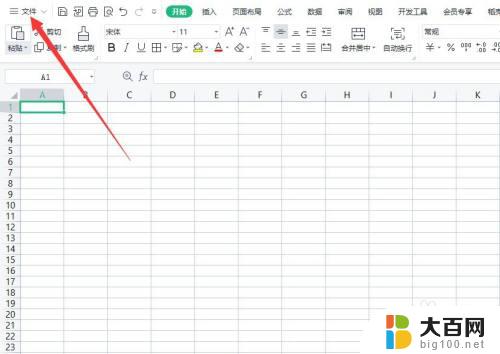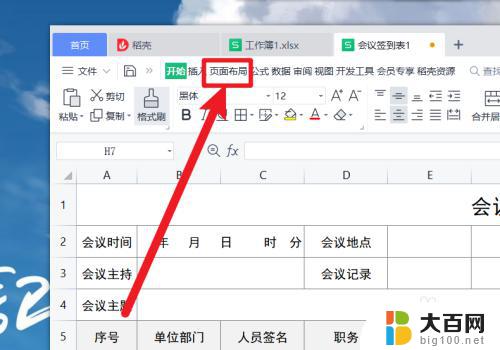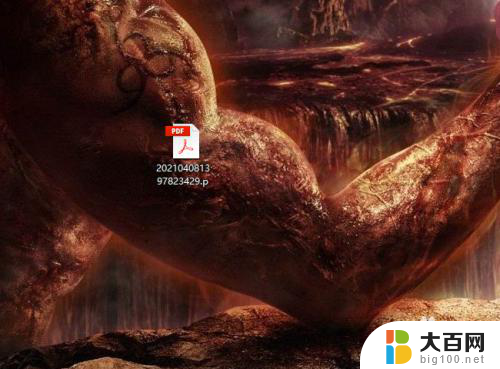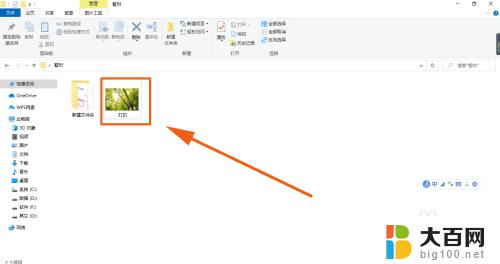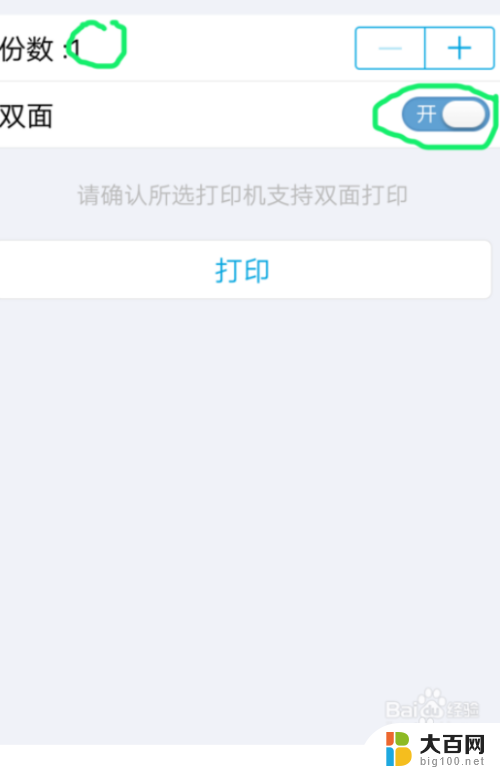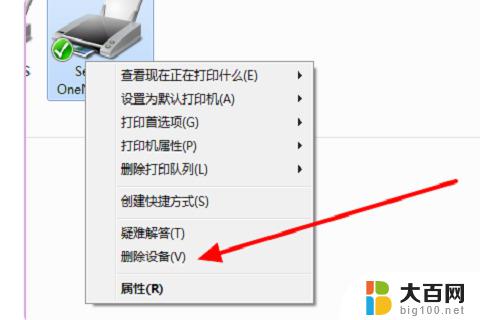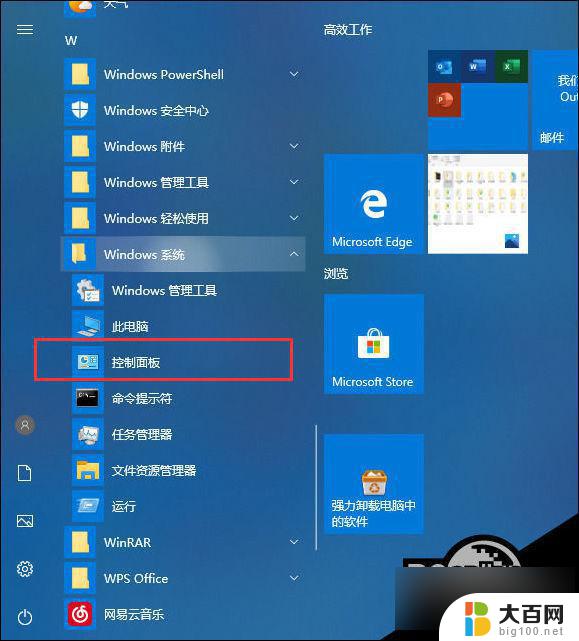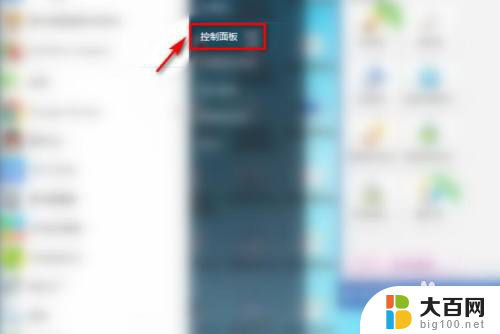打印机怎么横向打印a4 横向打印在一张A4纸上的方法
更新时间:2023-10-27 15:36:21作者:big100
打印机怎么横向打印a4,在现代办公中,打印机是我们必不可少的办公设备之一,当我们需要横向打印A4纸上的内容时,可能会遇到一些困惑。究竟如何才能在一张A4纸上实现横向打印呢?实际上这个问题并不复杂。我们可以通过简单的设置,让打印机实现横向打印,从而满足我们的需求。接下来我们将一起探讨一下横向打印在一张A4纸上的方法。
操作方法:
1.打开文件
运行WPS,打开需要打印的文件。
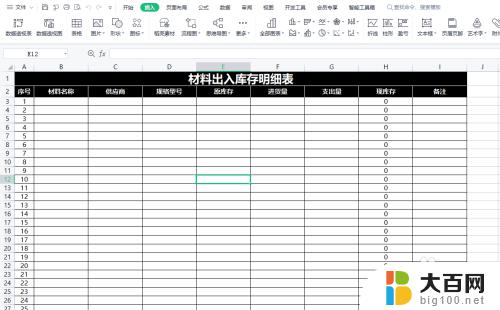
2.点击打印预览
点击打印预览按钮,进入打印预览设置页面。
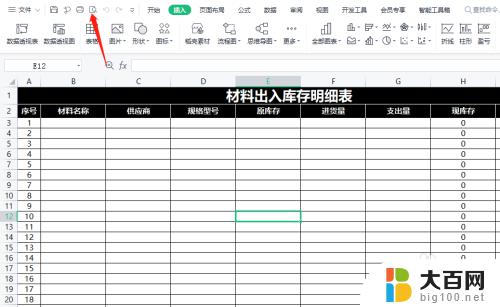
3.进行页面设置
在打印预览页面调整横向打印,缩放比例调小。页边距设置小一些。
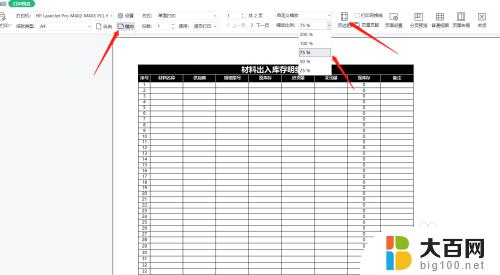
4.设置成功
设置完成后即可成功横向打印在一张a4纸上。
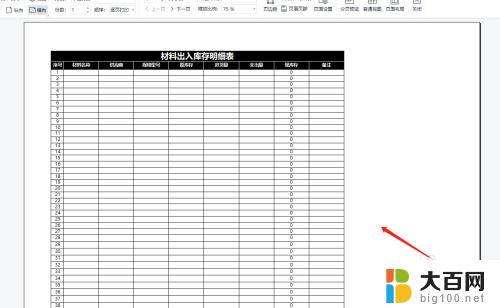
以上就是打印机如何横向打印A4的全部内容,如果还有不清楚的用户,可以参考一下小编的步骤进行操作,希望能对大家有所帮助。